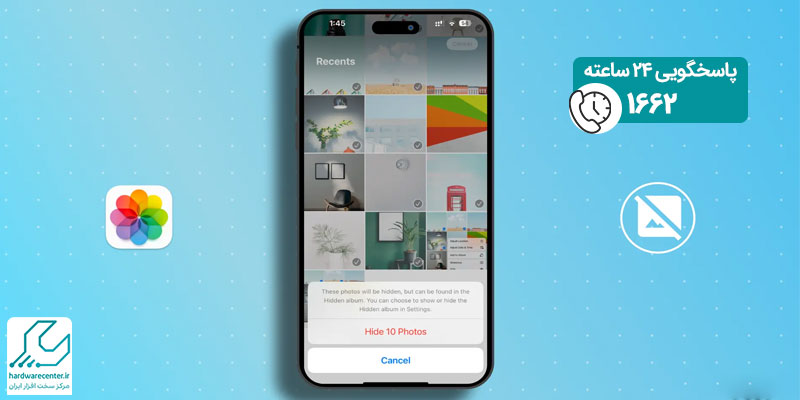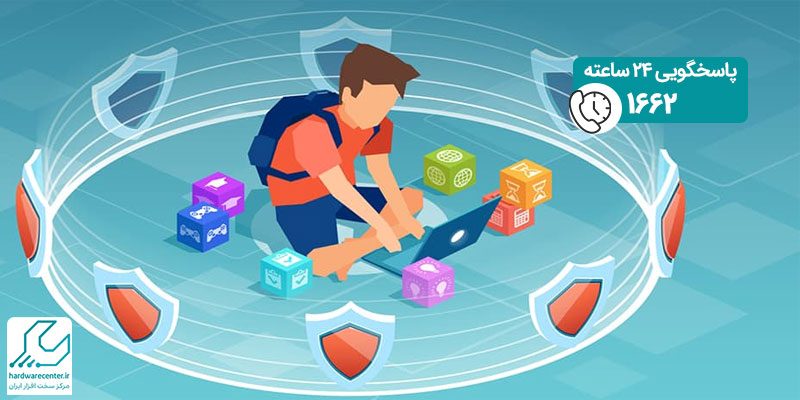ADB یا Android Debug Bridge یک ابزار قدرتمند است که توسط توسعه دهندگان اندروید برای برقراری ارتباط با دستگاه های اندرویدی از طریق خط فرمان استفاده می شود. این ابزار به شما امکان میدهد تا دستورات مختلفی را به دستگاه اندرویدی خود ارسال کنید، فایلها را انتقال دهید، برنامهها را نصب و حذف کنید، و حتی به اشکالزدایی برنامهها بپردازید. در این مقاله، به بررسی روشهای مختلف استفاده از ADB در اندروید میپردازیم و نحوه بهرهبرداری از این ابزار قدرتمند را توضیح میدهیم.
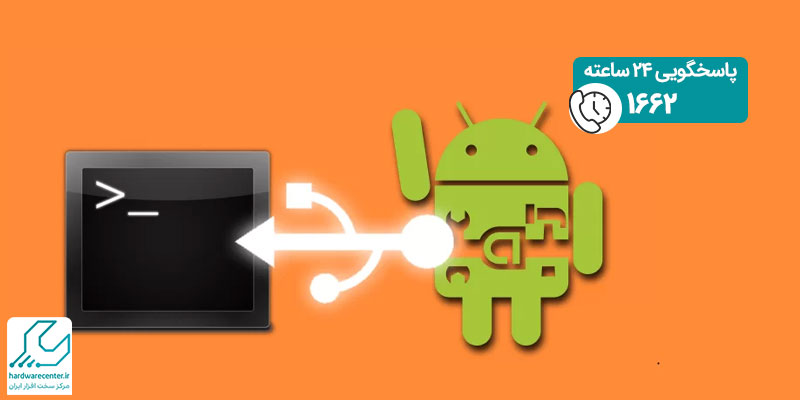
نصب و راهاندازی ADB
1. دانلود و نصب Android SDK
برای استفاده از ADB، ابتدا باید Android SDK را دانلود و نصب کنید. Android SDK شامل ابزارهای مختلفی است که برای توسعه و اشکالزدایی برنامههای اندرویدی استفاده میشوند. شما میتوانید Android SDK را از وبسایت رسمی اندروید دانلود کنید. پس از دانلود، باید آن را نصب کرده و مسیر نصب را به متغیر محیطی PATH سیستم خود اضافه کنید تا بتوانید از هر جایی در خط فرمان به ADB دسترسی داشته باشید.
2. فعالسازی حالت توسعه دهنده و اشکال زدایی USB
برای استفاده از ADB، باید حالت توسعهدهنده و اشکالزدایی USB را در دستگاه اندرویدی خود فعال کنید. برای این کار، به تنظیمات دستگاه خود بروید و گزینه “درباره تلفن” یا “درباره تبلت” را پیدا کنید. سپس چندین بار بر روی گزینه “شماره ساخت” (Build Number) ضربه بزنید تا پیام “شما اکنون یک توسعهدهنده هستید” را مشاهده کنید. پس از فعالسازی حالت توسعهدهنده، به منوی تنظیمات بازگردید و گزینه “گزینههای توسعهدهنده” (Developer Options) را پیدا کنید. در این منو، گزینه “اشکالزدایی USB” (USB Debugging) را فعال کنید.

3. اتصال دستگاه به کامپیوتر
اکنون دستگاه اندرویدی خود را با استفاده از کابل USB به کامپیوتر متصل کنید. در این مرحله، ممکن است پیامی بر روی دستگاه شما ظاهر شود که از شما میخواهد اجازه دسترسی به اشکالزدایی USB را بدهید. این پیام را تأیید کنید تا دستگاه شما به کامپیوتر متصل شود.
دستورات پایه ADB
1. بررسی اتصال دستگاه
برای اطمینان از اینکه دستگاه شما بهدرستی به کامپیوتر متصل شده است، میتوانید از دستور زیر استفاده کنید. این دستور لیستی از دستگاههای متصل به کامپیوتر را نمایش میدهد. اگر دستگاه شما در این لیست ظاهر شد، به این معنی است که اتصال بهدرستی برقرار شده است.
پیشنهاد سایت: ترفندهای گوشی اندروید
2. نصب برنامه ها
برای نصب یک برنامه اندرویدی (فایل APK) بر روی دستگاه خود، میتوانید از دستور زیر استفاده کنید. این دستور فایل APK مشخص شده را بر روی دستگاه شما نصب میکند. اگر نصب موفقیتآمیز باشد، پیامی مبنی بر موفقیت نصب نمایش داده میشود.
3. حذف برنامه ها
برای حذف یک برنامه از دستگاه اندرویدی خود، میتوانید از دستور زیر استفاده کنید. در این دستور، package.name نام بسته برنامهای است که میخواهید حذف کنید. این نام را میتوانید از طریق تنظیمات دستگاه یا با استفاده از دستور adb shell pm list packages پیدا کنید.
4. انتقال فایلها
برای انتقال فایلها بین کامپیوتر و دستگاه اندرویدی، میتوانید از دستورات زیر استفاده کنید. دستور adb push فایل مشخص شده را از کامپیوتر به دستگاه اندرویدی منتقل میکند، در حالی که دستور adb pull فایل مشخص شده را از دستگاه اندرویدی به کامپیوتر منتقل میکند.
این مقاله را از دست ندهید: ویروس کشی اندروید
5. اجرای دستورات در شل دستگاه
برای اجرای دستورات در شل دستگاه اندرویدی، میتوانید از دستور زیر استفاده کنید. این دستور شما را به شل دستگاه متصل میکند و میتوانید دستورات مختلفی را در محیط شل اجرا کنید. برای مثال، میتوانید از دستورات لینوکس مانند ls, cd, mkdir و غیره استفاده کنید.
اشکالزدایی برنامهها با ADB
1. مشاهده لاگها
یکی از قابلیتهای مهم ADB، مشاهده لاگهای دستگاه اندرویدی است. برای مشاهده لاگها، میتوانید از دستور زیر استفاده کنید. این دستور لاگهای دستگاه را در زمان واقعی نمایش میدهد و به شما امکان میدهد تا مشکلات و خطاهای برنامههای خود را شناسایی و رفع کنید.
2. اشکالزدایی از راه دور
اگر دستگاه شما به شبکه محلی متصل است، میتوانید از ADB برای اشکالزدایی از راه دور استفاده کنید. برای این کار، ابتدا باید پورت ADB را بر روی دستگاه باز کنید. سپس میتوانید به دستگاه از طریق آدرس IP آن متصل شوید .این دستور دستگاه شما را بهصورت بیسیم به کامپیوتر متصل میکند و میتوانید از تمامی دستورات ADB بهصورت عادی استفاده کنید.
این مقاله خواندنی را از قلم نیندازید: نصب اپلیکیشن های اندروید در ویندوز 11
استفادههای پیشرفته از ADB
1. گرفتن اسکرین شات
برای گرفتن اسکرینشات از صفحه نمایش دستگاه اندرویدی، میتوانید از دستور زیر استفاده کنید. دستور screencap اسکرینشات را در حافظه داخلی دستگاه ذخیره میکند و سپس با استفاده از دستور adb pull میتوانید آن را به کامپیوتر منتقل کنید.
2. ضبط ویدئو از صفحه نمایش
برای ضبط ویدئو از صفحه نمایش دستگاه اندرویدی، میتوانید از دستور زیر استفاده کنید. دستور screenrecord ویدئویی از صفحه نمایش دستگاه ضبط میکند و سپس با استفاده از دستور adb pull میتوانید آن را به کامپیوتر منتقل کنید.
3. بازنشانی دستگاه به تنظیمات کارخانه
برای بازنشانی دستگاه اندرویدی به تنظیمات کارخانه، میتوانید از دستور زیر استفاده کنید. این دستور دستگاه را به تنظیمات کارخانه بازنشانی میکند و تمامی دادهها و تنظیمات کاربر را حذف میکند. توجه داشته باشید که این دستور باید با احتیاط استفاده شود، زیرا تمامی اطلاعات دستگاه حذف خواهد شد.
بخوانید: گوشی های دریافت کننده اندروید 12
4. تغییر تنظیمات سیستم
با استفاده از ADB، میتوانید تنظیمات سیستم دستگاه اندرویدی را تغییر دهید. این دستور روشنایی صفحه نمایش را به مقدار مشخص شده تنظیم میکند. همچنین میتوانید سایر تنظیمات سیستم را با استفاده از دستور settings تغییر دهید. ADB یک ابزار قدرتمند و چندکاره است که به توسعهدهندگان و کاربران حرفهای اندروید امکان میدهد تا کنترل کاملی بر روی دستگاههای خود داشته باشند. با استفاده از ADB، میتوانید برنامهها را نصب و حذف کنید، فایلها را انتقال دهید، دستورات را در شل دستگاه اجرا کنید، لاگها را مشاهده کنید و حتی تنظیمات سیستم را تغییر دهید. با یادگیری و بهرهبرداری از قابلیتهای مختلف ADB، میتوانید تجربه کاربری بهتری از دستگاههای اندرویدی خود داشته باشید و بهراحتی به اشکالزدایی و توسعه برنامههای خود بپردازید.
مقالات هاردورسنتر را از دست ندهید